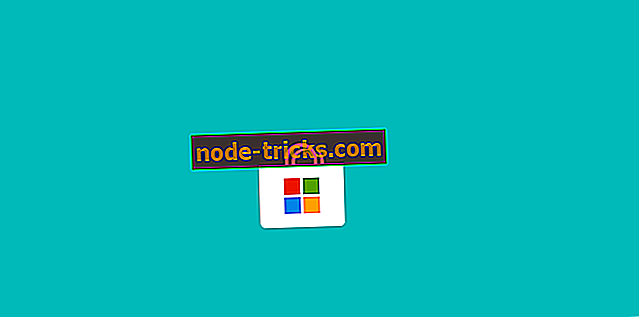Kako namestiti .Jar datoteke na Windows 10
Mnogi od nas uživajo v igranju iger v sistemu Windows 10, včasih pa boste morda želeli namestiti datoteko .jar, da boste lahko igrali igre na Windows 10. Če tega še niste storili, vam bomo danes povedali, kako namestite datoteke .jar za igranje iger v sistemu Windows 10.
Kako igrati .jar igre na Windows 10
Uporabniki poročajo, da datoteke .jar ne prihajajo s standardno ikono in očitno ne delujejo v sistemu Windows 10. Če želite igrati igre, kot je Minecraft, boste morali delati z datotekami .jar. Če sploh ne morete zagnati datotek .jar, imate težave z Javo.
Preden začnemo popravljati to težavo, moramo omeniti, da je dobra ideja, da zaženete Windows Update, da posodobite Windows 10 z najnovejšimi popravki. S posodobitvijo operacijskega sistema Windows 10 boste preprečili morebitne težave z nezdružljivostjo.
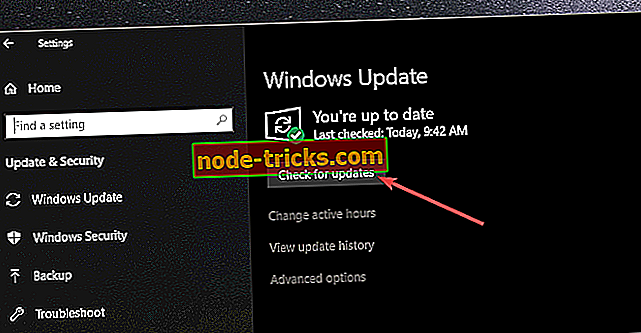
Če želite zagnati datoteke .jar in igre Java, morate imeti najnovejšo različico Jave. Če ste že namestili Java, morate odstraniti nameščeno različico. To storite tako:
- Odprite nadzorno ploščo in pojdite na Programi in funkcije.
- Na seznamu nameščene programske opreme poiščite Java in jo odstranite.
Ko odstranite Java, morate iti na to spletno mesto in prenesti Javo za vaš operacijski sistem. Prepričajte se, da prenesete pravo različico Java za različico operacijskega sistema Windows 10. \ t Najprej preverite, ali imate 32-bitno ali 64-bitno različico operacijskega sistema Windows. Če želite več informacij, pojdite na stran za podporo Java, če želite izvedeti, kateri koraki sledijo.
Upoštevajte, da nekateri brskalniki ne podpirajo Jave, kot je Edge. V tem primeru boste morda morali uporabiti različne brskalnike, na primer Firefox, za prenos in namestitev Jave.
Ko namestite Javo, boste lahko zagnali datoteke .jar in igrali igre Java v sistemu Windows 10. Moramo omeniti, da to ni najboljša rešitev, vendar so nekateri uporabniki poročali, da je ponovna namestitev in namestitev najnovejše različice Java na Windows 10 je to težavo rešil.
Če imate težave, povezane z javo, si oglejte nekaj navodil za odpravljanje težav, ki jih lahko uporabite:
- Kako popraviti Windows 10 Java napake 1603
- Kako popraviti napako 'JavaScript Void 0' v sistemu Windows 10
- Kako popraviti Skype napako 'Javascript, potreben za prijavo' \ t
Če imate kakršna koli vprašanja ali predloge v zvezi s to objavo, spodaj komentirajte.
Opomba urednika: Ta objava je bila prvotno objavljena decembra 2015 in je bila od takrat posodobljena za svežino in natančnost.